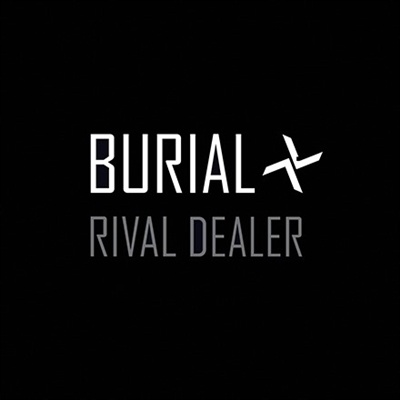සෑම ගූගල් ක්රෝම් භාවිතා කරන්නෙකු පාහේ සලකුණු භාවිතා කරයි. සියල්ලට පසු, මේ සියල්ලම රසවත් හා අවශ්ය වෙබ් පිටු සුරැකීමට වඩාත් පහසු මෙවලම් අතුරින් එකක්, ෆෝල්ඩරවලින් පහසුව සඳහා සහ ඒවා ඕනෑම අවස්ථාවක ප්රවේශවීමට. එහෙත් ඔබ අහම්බයක් ඔබගේ බ්රවුසරයේ ගූගල් ක්රෝම් වලින් මකාදැමුවේ නම්?
අද අපි තවත් පිටු සලකුණු ප්රතිසාධන අවස්ථා දෙස බලමු: ඔබට වෙනත් පරිගණකයකට හෝ වින්ඩෝස් නැවත ස්ථාපනය කිරීමෙන් පසු ඔබට අහිමි වීමට අකමැති නම්, ඔබ දැනටමත් අහම්බෙන් මකාදැමූ පිටු සලකුණු ඉවත් කර ඇත්නම්.
නව පරිගණකයක් වෙත මාරු වීමෙන් පසු බුක්මාක් යළි පිහිටුවන්නේ කෙසේද?
පරිගණකය වෙනස් කිරීම හෝ වින්ඩෝස් නැවත ස්ථාපනය කිරීමෙන් පසු පිටු සලකුණු නැතිවීම නොකිරීමට, ඔබ විසින් පළමු පිටු සලකුණු නැවත ලබා ගත හැකි සරල පියවරයන් ප්රථමයෙන් කළ යුතුය.
මීට පෙර, Google Chrome වෙබ් බ්රවුසරය වෙතින් ගූගල් ක්රෝම් වෙතින් ධාවක සටහන් මාරු කර ගන්නේ කෙසේද යන්න දැනටමත් අපි සාකච්ඡා කර ඇත. මෙම ලිපියෙන්, සුරැකීමට සහ පසුව පිටු සළකුණු නැවත ලබා දීමට ක්රම දෙකක් ඔබට ලබා දෙනු ලැබේ.
බලන්න: Google Chrome වෙතින් ගූගල් ක්රෝම් වෙතින් ගූගල් ක්රෝම් වෙත මාරු කරන්නේ කෙසේද?
මකාදැමුණු බුක්මාක්ස් නැවත ලබා ගන්නේ කෙසේද?
ඔබ විසින් යාවත්කාලීන කිරීමට අවශ්ය නම්, අහම්බෙන් මකාදැමුණු පිටුසුමක්, කර්තෘගේ කාර්යය තරමක් අපහසු වේ. මෙන්න ඔබට ක්රම කිහිපයක් ඇත.
ක්රමය 1
මකාදැමුණු පිටු සලකුණු ඔබගේ බ්රවුසරයට ආපසු ලබා ගැනීම සඳහා, ඔබේ පරිගණකයේ ෆෝල්ඩරයක ගබඩා කර ඇති Bookmarks ගොනුව නැවත ස්ථාපිත කිරීමට අවශ්ය වනු ඇත.
එබැවින්, වින්ඩෝස් එක්ස්ප්ලෝරර් විවෘත කර පහත සබැඳිය සෙවුම් කොටුව තුළට ඇලවීම:
C: Users NAME AppData Local Google Chrome පරිශීලක දත්ත පෙරනිමි
කොහෙද? "NAME" පරිගණකයේ පරිශීලක නාමය.

ඔබ Enter යතුර එබූ වහාම පරිශීලකයාගේ ගූගල් ක්රෝම් වෙබ් බ්රවුසරය තිරය මත දිස්වනු ඇත. ලැයිස්තුවේ ඇති ගොනුව සොයාගන්න "Bookmarks"දකුණු මූසික බොත්තමෙන් එය මත ක්ලික් කර බොත්තම මත ක්ලික් කර පෙන්වන මෙනුවෙහි "පැරණි අනුවාදය ප්රතිස්ථාපනය කරන්න".

ක්රමය 2
මුලින්ම, බ්රවුසරයේ හරියටම නම්, ඔබ පිටු සලකුණු සමමුහුර්ත කිරීම අක්රිය කිරීමට සිදුවේ. මෙය සිදු කිරීම සඳහා, බ්රවුසරයේ මෙනු බොත්තම මත ක්ලික් කර දිස්වන කවුළුවෙහි බොත්තම මත ක්ලික් කරන්න. "සැකසීම්".

බ්ලොක් එකක් "ලොගින්" බොත්තම ක්ලික් කරන්න "උසස් සමමුහ්ත සැකසුම්".

අයිතමය නොතකා හරින්න "Bookmarks"එසේ කිරීම සඳහා බ්රවුසරය සමමුහුර්ත කිරීම නවත්වනු ඇත, පසුව වෙනස්කම් සුරකින්න.

දැන්, වින්ඩෝස් එක්ස්ප්ලෝරර් නැවත විවෘත කර පහත සඳහන් සබැඳිය ලිපින තීරුව වෙත ඇලවීම:
C: Users NAME AppData Local Google Chrome පරිශීලක දත්ත පෙරනිමි
කොහෙද? "NAME" පරිගණකයේ පරිශීලක නාමය.
Chrome ෆෝල්ඩරයේ නැවත වරක් ඔබට කිසියම් ගොනු තිබේ දැයි බලන්න. "Bookmarks" සහ "Bookmarks.bak".
මෙම අවස්ථාවෙහිදී, Bookmarks ගොනුව යාවත්කාලීන කර ඇති පිටු සලකුණ වන අතර, පිටුපස බක්ස්, පිළිවෙලින්, පිටු සලකුණු ගොනුවෙහි පැරණි අනුවාදය වේ.
මෙහිදී ඔබ ඔබේ පරිගණකයේ ඕනෑම පහසු ස්ථානයක "Bookmarks" ගොනුවක් පිටපත් කිරීමට අවශ්ය වනු ඇත, එමගින් ඔබට උපස්ථයක් සෑදීමට අවශ්ය වන අතර, ඔබට "පෙරනිමි" ෆෝල්ඩරයේ "Bookmarks" ෆෝල්ඩරය මැකිය හැකිය.
"Bookmarks.bak" ගොනුවේ නම ".bak" දිගුව ඉවත් කිරීම අත්යාවශ්ය වේ.
මෙම පියවරයන් සම්පූර්ණ කිරීමෙන් පසු Google Chrome බ්රව්සරයට ආපසු පැරණි සමමුහුර්ත සැකසීම් නැවත ලබා ගත හැක.
ක්රමය 3
මකාදැමුණු පිටු සලකුණු සමඟ ගැටළුව විසදීමට කිසිදු ක්රමයක් අනුමත කර නොමැති නම්, ඔබ නැවත ප්රකෘති වැඩසටහන් සඳහා උදව් කළ හැකිය.
මකාදැමුණු ගොනු නැවත ලබා ගැනීම සඳහා වැඩසටහන්
මකා දැමූ ගොනු ප්රතිසාධනය කිරීම සඳහා හොඳම විසඳුම ලෙස ඔබ භාවිතා කරන Recuva වැඩසටහන භාවිතා කරන ලෙස අපි නිර්දේශ කරමු.
බාගත කරන්න
ඔබ ආරම්භ කරන විට, සිටුවම් තුළ මකා දමන ලද ගොනුව සොයාගත හැකි ෆෝල්ඩර විශේෂණය කිරීමට අවශ්ය වනු ඇත:
C: Users NAME AppData Local Google Chrome පරිශීලක දත්ත පෙරනිමි
කොහෙද? "NAME" පරිගණකයේ පරිශීලක නාමය.
සෙවුම් ප්රතිපලයන්හිදී, වැඩසටහනට "Bookmarks" ගොනුවක් සොයාගත හැකි අතර, එය පරිගණකයට නැවත ස්ථාපනය කල යුතු අතර, පසුව "පෙරනිමි" ෆෝල්ඩරය වෙත මාරු කරනු ලැබේ.
අද දින අපි ගූගල් ක්රෝම් වෙබ් බ්රවුසරයේ පිටු සලකුණු යළි ස්ථාපිත කිරීමට ප්රධාන හා වඩාත් ඵලදායී ක්රම දෙස බැලුවා. පිටු සලකුණු ප්රතිස්ථාපනය කිරීමේ ඔබේම අත්දැකීම් ඔබට තිබේ නම්, ඒ පිළිබඳව අදහස් දක්වන්න.